Huono järjestelmän konfigurointitietovirhe Windows 10 ssä ja 8 ssa.1

- 2468
- 400
- Steven Hermann
Yksi virheistä, joita voit kohdata Windows 10 tai 8: ssa.1 (8) - Sininen näyttö (BSOD) tekstin kanssa "PC -ongelma syntyi, ja se on käynnistettävä uudelleen" ja huono järjestelmän konfigurointitietokoodi. Joskus ongelma esiintyy spontaanisti toiminnan aikana, joskus - heti lataamalla tietokonetta.
Tässä käskyssä sininen näyttö, jolla on huono järjestelmä config -info -pysäytys ja mahdolliset tavat korjata syntynyt virhe voi aiheuttaa.
Kuinka korjata huono järjestelmän konfigurointitietovirhe

Huono System Config Info -virhe sanoo yleensä, että Windows -rekisteri sisältää virheitä tai ei -vaatimuksia rekisterin parametrien arvojen ja tietokoneen todellisen kokoonpanon välillä.
Samanaikaisesti ei pidä kiirehtiä etsimään ohjelmia rekisterivirheiden korjaamiseksi, tässä ne eivät todennäköisesti auta, ja lisäksi heidän käyttö johtaa usein tämän virheen esiintymiseen. On yksinkertaisempia ja tehokkaampia tapoja ratkaista ongelma riippuen siitä, mitkä olosuhteet se syntyivät.
Jos virhe ilmestyy BIOS: n (UEFI) parametrien vaihtamisen jälkeen tai uuden laitteen asentamisen
Tapauksissa, joissa BSOD Bad System Config Info -virhe alkoi ilmestyä, kun olet muuttanut kaikki rekisteriaparametrit (esimerkiksi muuttanut levyn käyttötilaa) tai asentanut joitain uusia laitteita, ne korjaavat ongelman mahdollisilla tavoilla: ne: ne:
- Jos puhumme ei -kriittisistä BIOS -parametreista, palauta ne alkuperäiseen tilaansa.
- Lataa tietokone vikaantumistilaan ja käynnistämällä täyden lataamisen jälkeen uudelleen tavallisessa tilassa (ladataan vikasietotilassa, osa rekisteröintiparametreja voidaan palauttaa uudelleen asiaankuuluvien tietojen avulla). Cm. Turvallinen Windows 10.
- Jos esimerkiksi uudet laitteet asennettiin, toinen näytönohjain, lataa turvatilaan ja poista kaikki samanlaisten vanhojen laitteiden ohjaimet, jos se asennettiin (esimerkiksi sinulla oli NVIDIA -videokortti, asennettuna toinen, myös nvidia), myös nvidia), myös Nvidia), Sen jälkeen lataa ja asenna jälkimmäiset ohjaimet uusille laitteille. Lataa tietokone uudelleen tavalliseen tapaan.
Yleensä tarkasteltavassa tapauksessa yksi edellä mainituista auttaa.
Jos huono järjestelmä konfigurointitiedot, sininen näyttö syntyi eri tilanteessa
Jos virhe alkoi ilmestyä joidenkin ohjelmien asentamisen jälkeen, tietokoneen puhdistamiseksi, rekisterin parametrien manuaaliseksi vaihtamiseksi tai yksinkertaisesti spontaanisti (tai et muista, minkä jälkeen se ilmestyi), mahdolliset vaihtoehdot ovat seuraavat vaihtoehdot.
- Kun virhe ilmestyy äskettäin Windows 10: n tai 8: n asentamisen jälkeen uudelleen.1 - Aseta manuaalisesti kaikki alkuperäiset laiteohjaimet (emolevyn valmistajan sivustolta, jos se on tietokone tai kannettavan tietokoneen valmistajan viralliselta verkkosivustolta).
- Jos virhe on ilmestynyt jonkin verran rekisterin jälkeen, rekisterin puhdistaminen, mukautusten, Windows 10 -valvonnan irrottamisen ohjelmat, kokeile järjestelmän palautuspisteiden käyttöä ja jos niitä ei ole - Windows 10 -rekisterin manuaalinen palauttaminen (ohjeet Windowsille 10, mutta klo 8.1 vaihe on sama).
- Jos haitallisia ohjelmia epäillään, suorita tarkistus erityisinä keinoilla haitallisten ohjelmien poistamiseksi.
Ja lopuksi, jos mikään näistä ei auttanut, vaikka alun perin (viime aikoihin asti) Bad System Config Info -virhe ei ilmestynyt, voit yrittää palauttaa Windows 10: n tallentamalla tietoja (8: lle.1 prosessi on samanlainen).
HUOMAUTUS: Jos joitain vaiheita ei voida suorittaa, koska virhe ilmestyy jopa ennen Windowsin syöttämistä, voit käyttää käynnistyslaitetta tai levyä samassa järjestelmän versiossa - käynnistys jakelusta ja näytöltä valinnan jälkeen Vasemmalla puolella oleva kieli napsauttaa ”järjestelmän palauttamista".
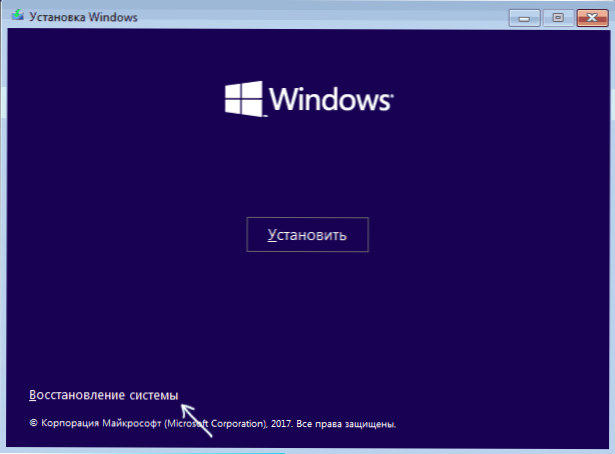
Komentorivi (rekisterin manuaaliseen palauttamiseen), järjestelmän palautuksen käyttö ja muut, jotka voivat olla hyödyllisiä tarkasteltavassa tilanteessa.
- « Kuinka piilottaa Wi-Fi-naapureverkot Windows Wireless Networks -luettelossa
- Ohjelmat Windows 10 n, 8 virheiden korjaamiseksi.1 ja Windows 7 »

